计算机网络基础试验报告册Word下载.docx
《计算机网络基础试验报告册Word下载.docx》由会员分享,可在线阅读,更多相关《计算机网络基础试验报告册Word下载.docx(9页珍藏版)》请在冰豆网上搜索。
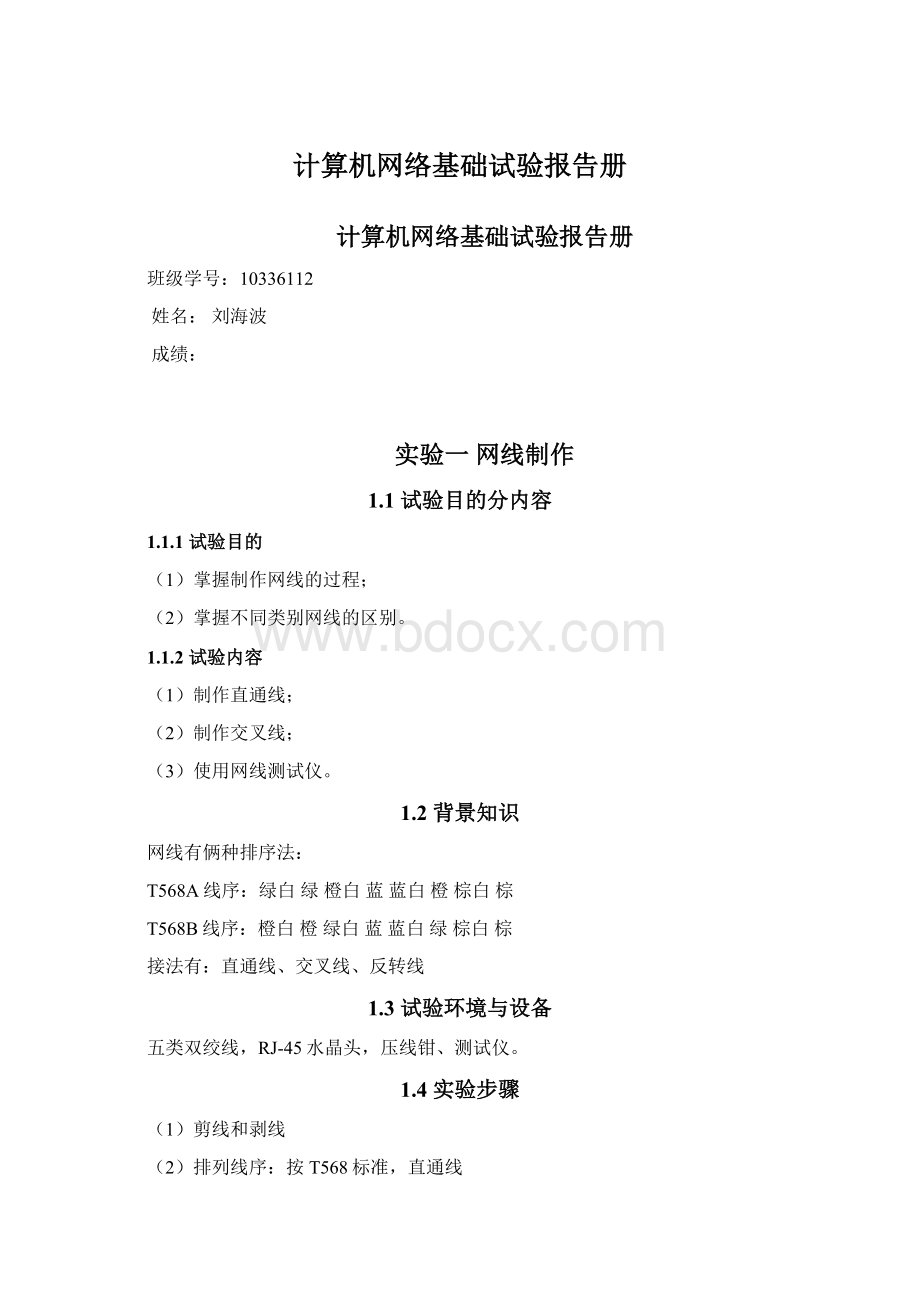
1.1.2试验内容
(1)制作直通线;
(2)制作交叉线;
(3)使用网线测试仪。
1.2背景知识
网线有俩种排序法:
T568A线序:
绿白绿橙白蓝蓝白橙棕白棕
T568B线序:
橙白橙绿白蓝蓝白绿棕白棕
接法有:
直通线、交叉线、反转线
1.3试验环境与设备
五类双绞线,RJ-45水晶头,压线钳、测试仪。
1.4实验步骤
(1)剪线和剥线
(2)排列线序:
按T568标准,直通线
(3)连接水晶头
(4)压接水晶头
(5)使用测试仪检查网线质量
实验二组建对等网
2.1试验目的和内容
2.1.1试验目的
(1)自己组建星型结构的小型局域网;
(2)学会设置主机的IP地址;
(3)掌握网络连通性测试命令ping;
(4)实现在主机之间复制共享文件。
2.1.2试验内容
(1)以交换机或共享式集线器为中心,用网线连接,组建星型结构的小型局域网;
(2)使用WindowsXP,建立网络连接,设置连接属性;
(3)使用网络测试命令ping测试网络连通性;
(4)设置局域网共享;
(5)使用网上邻居,在主机之间复制共享文件。
2.2背景
2.2.1对等网
对等网中的每一台计算机与其他联网的计算机之间的关系式平等的,一般用于建立小型局域网。
2.2.2局域网的网络地址
(1)局域网内部IP地址
在各类IP地址中分别保留一定范围的地址,以供个局域网内部自己分配和使用,称为局域网内部IP地址。
(2)分配IP地址
本实验将采用静态IP地址分配来组建对等网,每个主机将拥有同样的子网掩码。
2.3试验环境与设备
两台装有以太网卡和WindowsXP系统的计算机,一根直通线。
2.4试验步骤
2.4.1主机静态IP地址设置
(1)启动WindowsXP。
(2)主机A:
IP=192.168.8.12主机B:
IP=192.168.8.16
(3)子网掩码均为255.255.255.0网关IP为:
192.168.8.1
2.4.2网络连通测试
在“开始”—“运行”,输入:
cmd,进入DOS状态。
输入ping127.0.0.1,见图2.1所示:
图2.1
2.4.3设置局域网共享
(1)设置工作组
(2)设置共享文件,如图2.2所示:
图2.2
2.4.4对等网互相访问
在“开始”-“运行”中输入目标计算机IP“\\196.168.8.16”,将出现如图2.3所示:
图2.3
实验三网络服务综合实验
3.1实验目的和内容
3.3.1实验目的
(1)了解WindowsServer2003可以提供的各种服务;
(2)理解不同服务间的关联;
(3)掌握如何安装、配置和管理各种服务;
(4)熟练掌握默认网站的“主目录”、“默认文档”、“默认端口”等属性的配置方法。
3.3.2实验内容
(1)安装WWW服务,并将安装该服务的机器作为WEB服务服务器进行配置和管理。
(2)安装FTP服务,并将安装该服务的机器作为简单的ftp服务器进行管理;
(3)安装E-mail服务,并将安装该服务的机器作为邮件服务器进行配置。
3.3实验环境与设备
(1)安装有WindowsServer2003操作系统的虚拟机。
(2)试验室内部机器已经互联到局域网内。
(3)PC机。
3.4实验步骤
3.4.1打开虚拟机,如图(3.1)
图3.1
3.4.2安装WWW服务并进行配置
1.安装IIS6.0,“开始”-“控制面板”-“添加或删除程序”-“添加/删除Windows组件”-“应用程序服务器”,详见图3.2所示:
图3.2
2.配置WWW服务器
“开始”-“控制面板”-“管理工具”-“Internet信息服务(IIS)管理器”-“网站”-“默认网站”-“属性”,进行属性的相关配置。
3.建立新网站
(1)利用虚拟主机在同一台服务器上的“80端口”建立多个网站,并可以同时进行访问。
①在“管理工具”中单击“DNS”,在“dnsmgmt”中展开“正向查找区域”,在右边右键“新建区域”,添加域名为“”,如图:
3.3所示:
图3.3
②在右面细节窗格中空白处右键,选择“新建主机”,主机名分别为:
test1,test2.
③创建俩个文件t1index.htm和t2index.htm。
④在“Internet信息管理器”的“网站”中,建立新网站test1和test2.如图3.4所示:
图3.4
⑤网站创建向导。
(2)在IE浏览器地址栏中输入“”或者“”进行查看,结果如图3.5所示:
图3.5
总结
通过本实验的内容,我们把课本上的内容进行了实践操作,使我们的记忆更加深刻。
从最简单的网线制作来说,我们把线的排序和直通线和交叉线进行了比较。
虽然之前在课本上我们区分过,但是在真正实践时,我们才真正了解了区别。
接下来是组建对等网,使主机之间实现共享文件。
我们学会如何设置局域网共享等。
最后是网络服务综合实验,虽然做的有点困难,但也通过该实验对WindowsServer2003的一些相关操作进行了了解。
总之,在网络中就是需要多台机器进行资源共享,那么就需要建立对等网或创建网站,可让人查看。
所以这些操作是必不可少的。